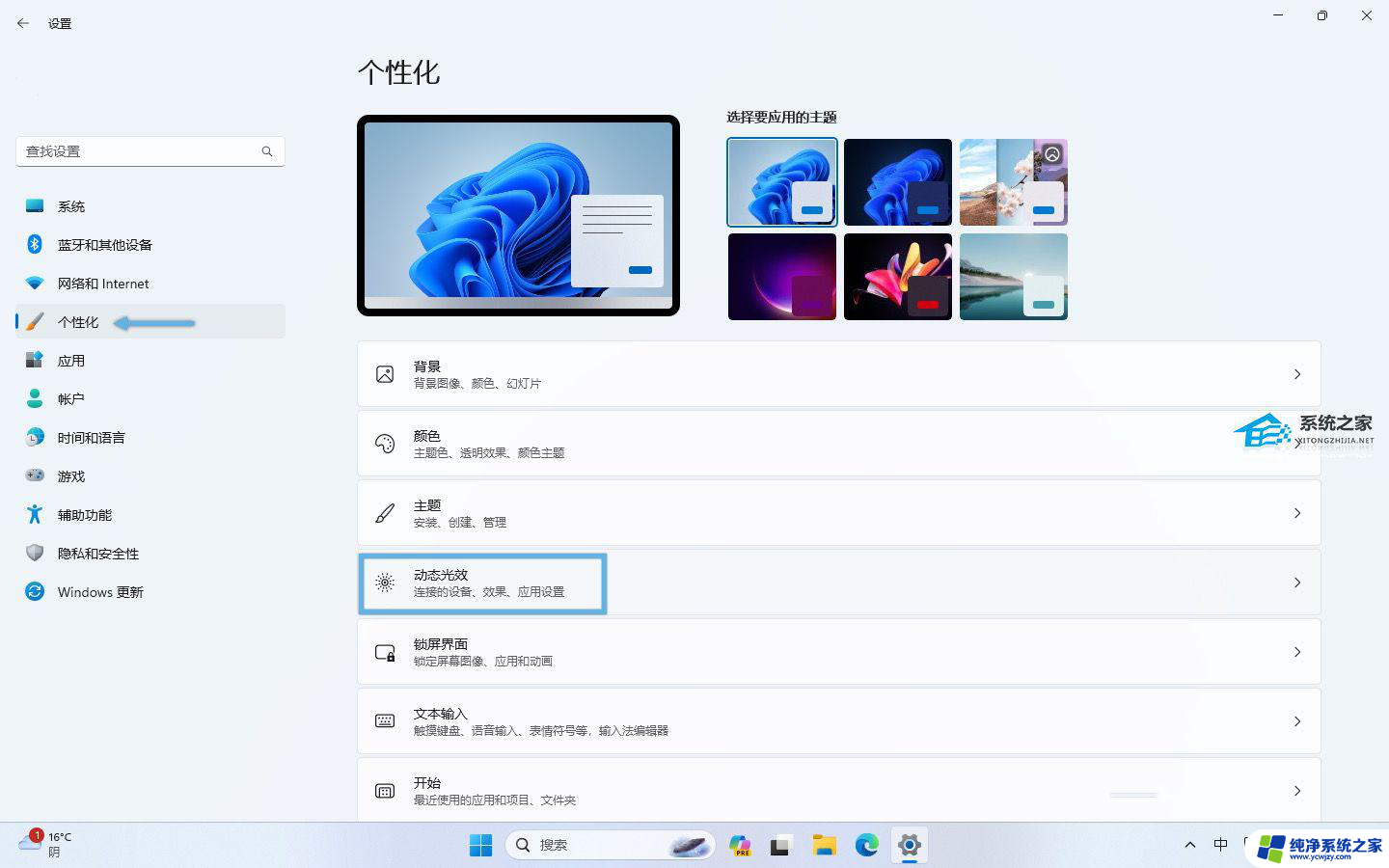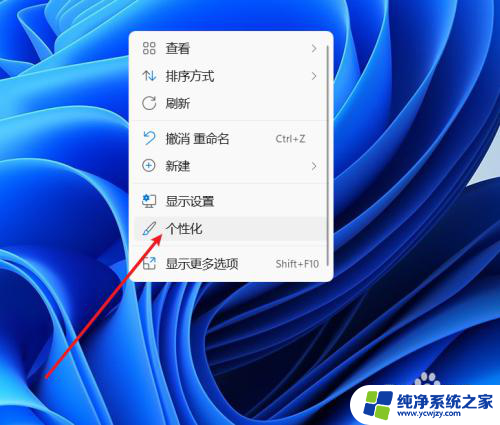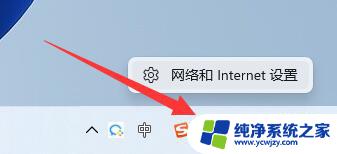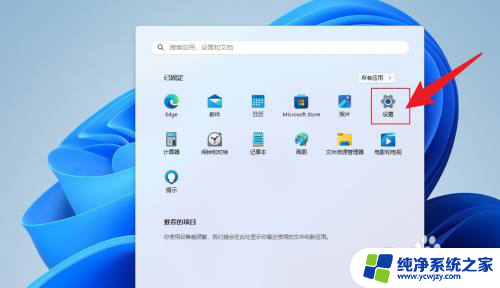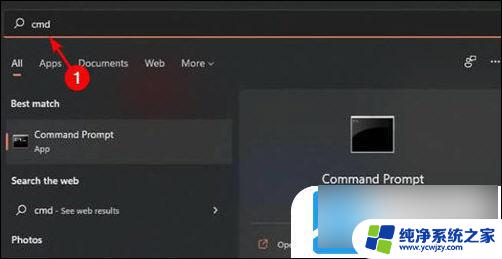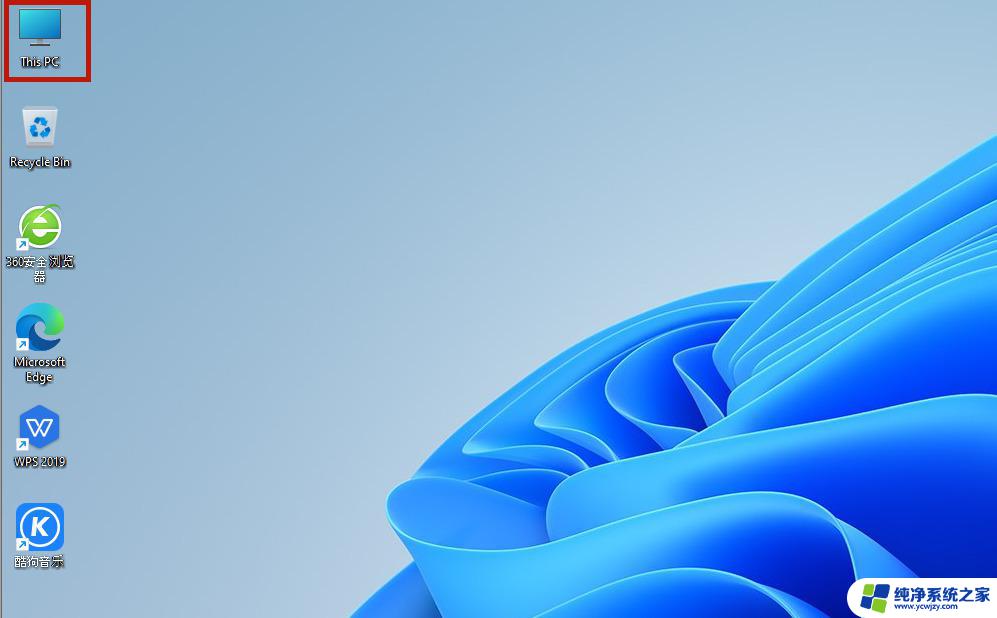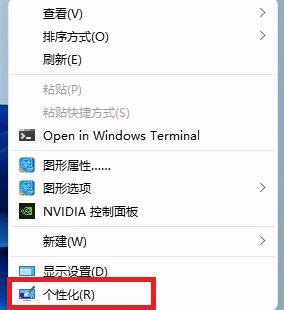换了win11系统电脑内存光效没了 Win11 23H2动态光效设置教程
很多用户在升级至Win11系统后遇到了一个令人困扰的问题——电脑内存的光效消失了,Win11 23H2动态光效作为新系统的一大亮点,吸引了许多用户的关注。升级后却发现这一特色功能无法正常使用,让人感到十分失望。为了解决这一问题,我们特意为大家准备了一份Win11 23H2动态光效设置教程,希望能够帮助大家重新享受到这一炫酷的特效。接下来让我们一起来了解一下吧!
Windows 11 动态光效前提条件:
要在 Windows 11 上启用动态光效,需要满足以下前提条件:
1. 硬件设备兼容:计算机配备了兼容的 RGB 设备。许多知名品牌如 Acer、ADATA/XPG、ASUS ROG、HP、HyperX、Lenovo、Logitech G、MSI、NZXT、Razer、SignalRGB、SteelSeries 和 Twinkly 等,都与 Microsoft 建立了合作关系以支持此功能。可以点击这里查看完整的兼容设备名单。
2. 满足 Windows 11 版本:动态光效功能集成在 Windows 11 23H2 中。
换了win11系统电脑内存光效没了 23H2动态光效的开启和使用教程:
1. 使用 Windows + I 快捷键打开「设置」,点击左侧面板中的「个性化」。再点击右侧面板中的「动态光效」选项。
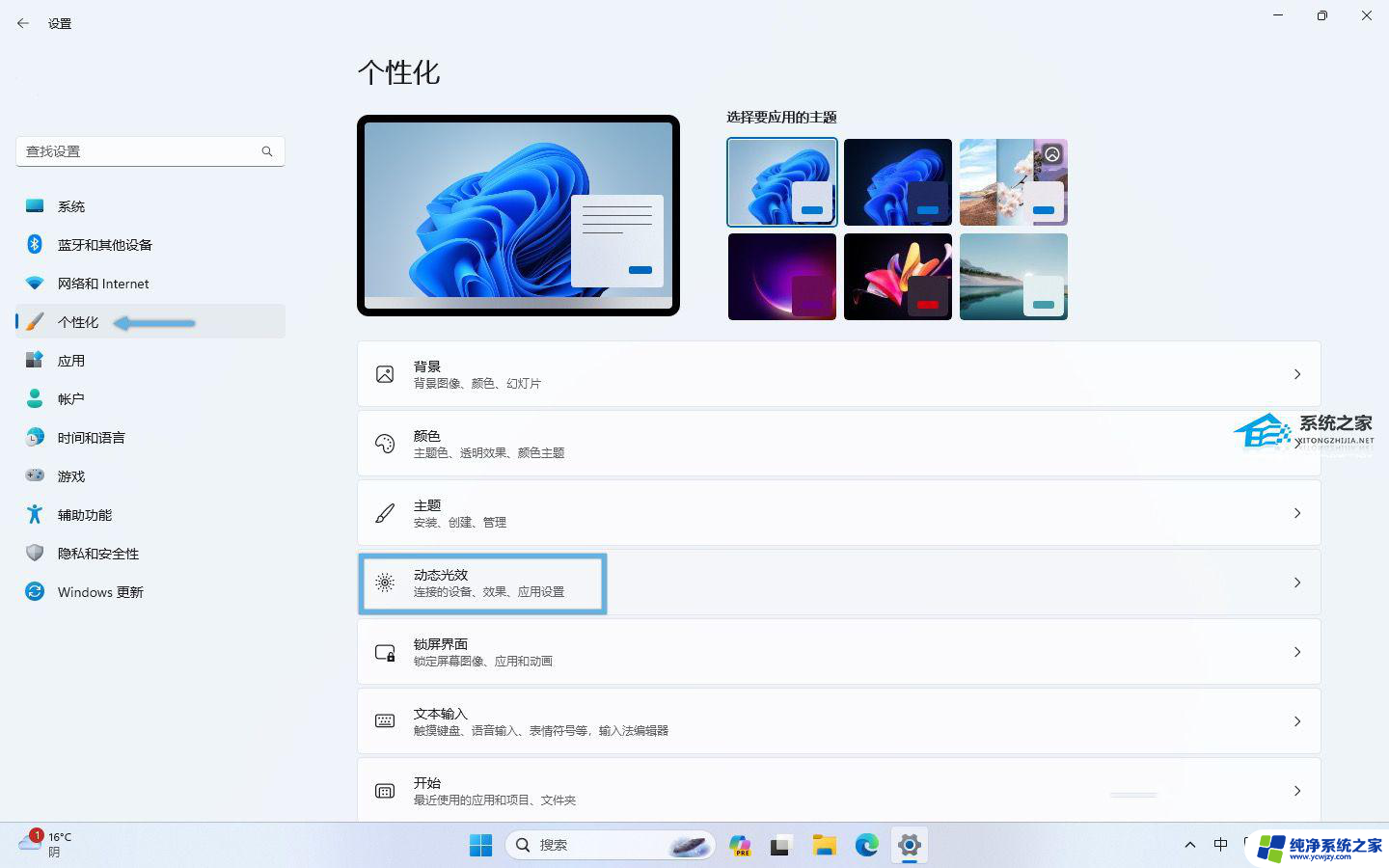
2. 打开「在我的设备上使用动态光效」开关。
3. (可选)如果希望兼容的应用在前台时始终控制灯光,可以打开「前台中的兼容应用始终控制照明」开关。然后选择可以在后台控制光效的应用程序。
4. 在「亮度」设置中使用滑块调节 RGB 设备灯光亮度。
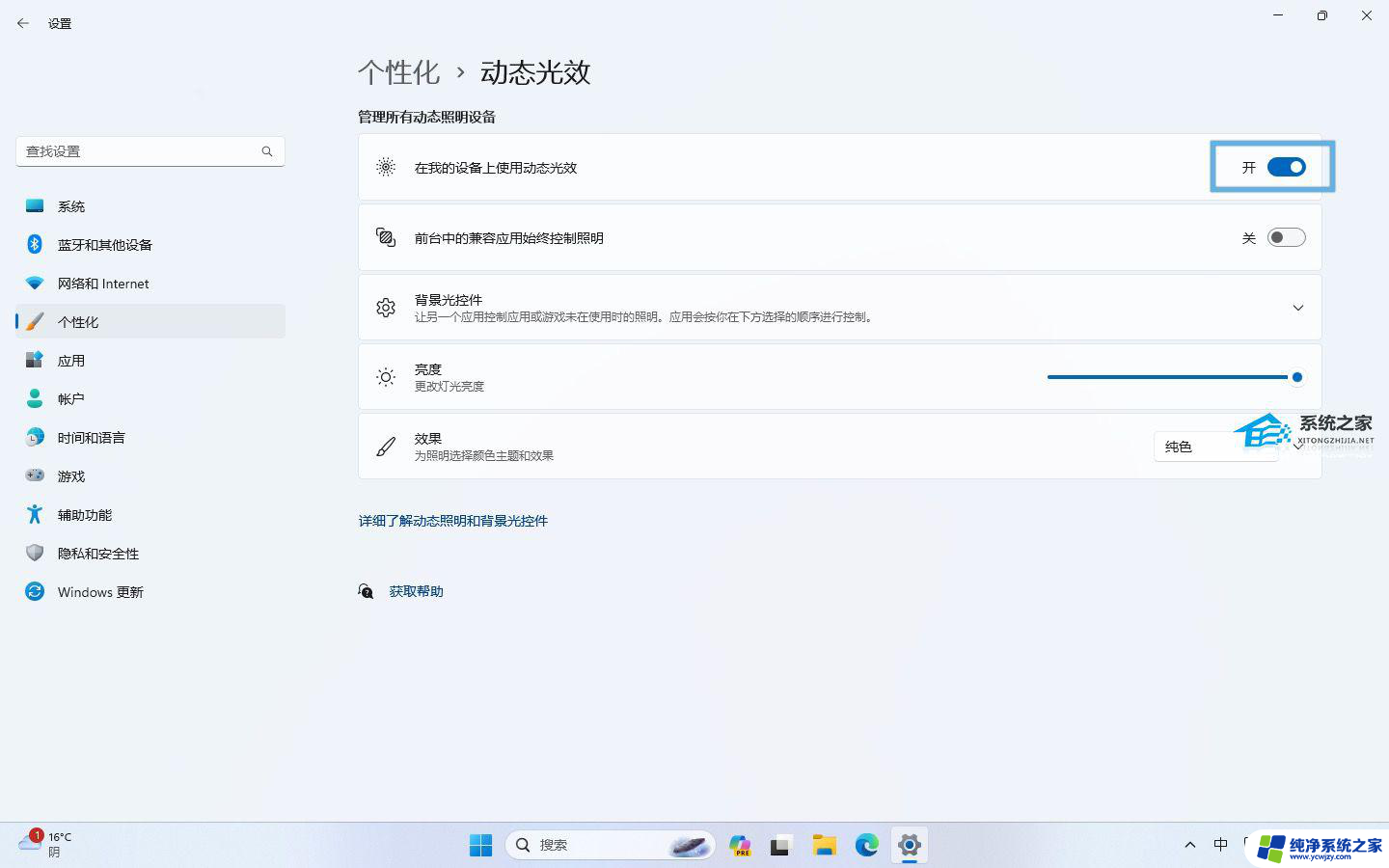
5. 通过「效果」下拉菜单选择喜欢的灯光色彩主题和效果:
纯色:保持单色静态光效。
呼吸:呼吸灯效果。
彩虹:循环显示全色光谱。
波形:波浪式渐变效果。
滚轮:螺旋式渐变效果。
渐变:双色静态渐变效果。
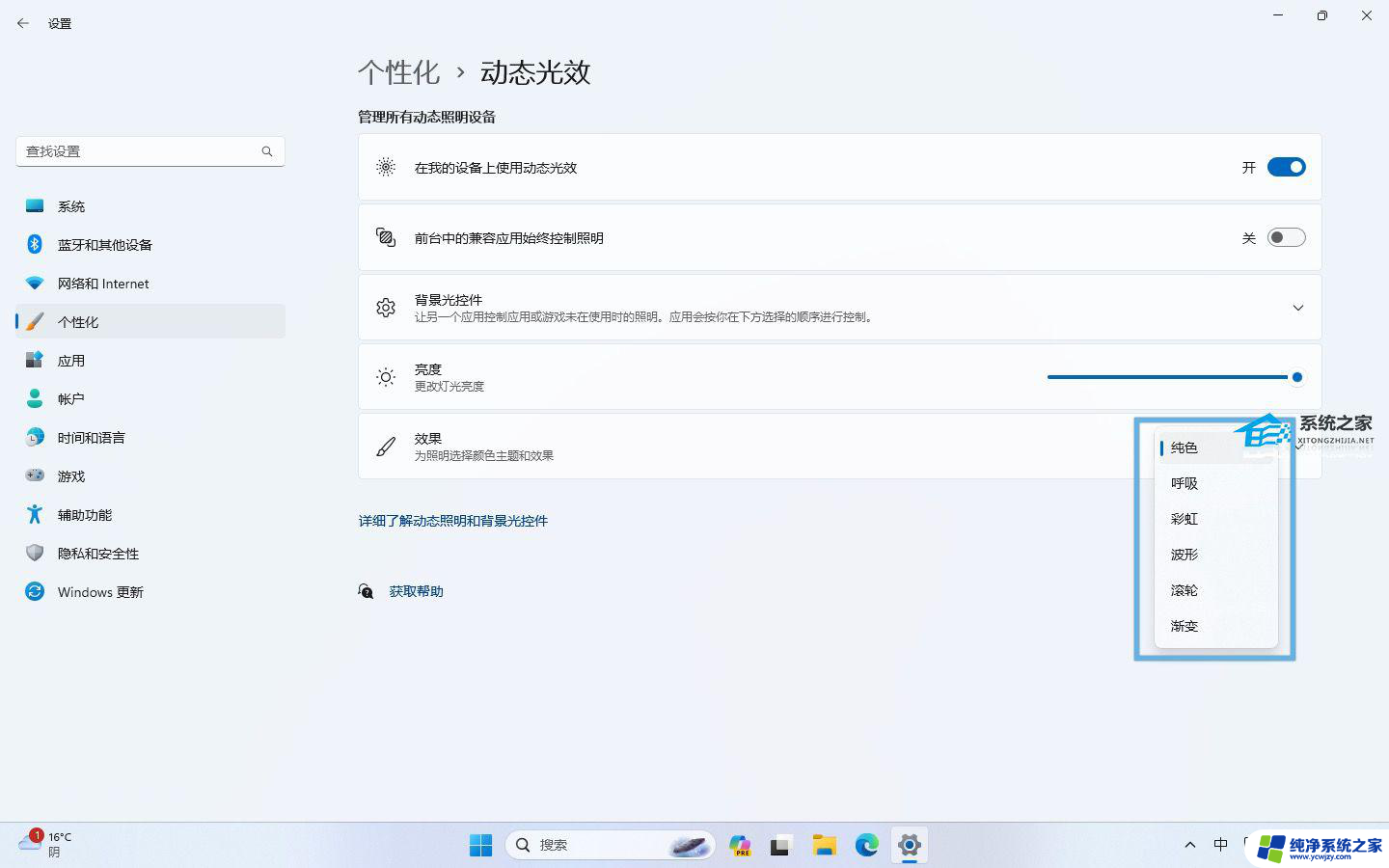
6. 选择一种效果后,展开「效果」设置部分,调节颜色等参数,自定义配置自己喜欢的灯光效果。
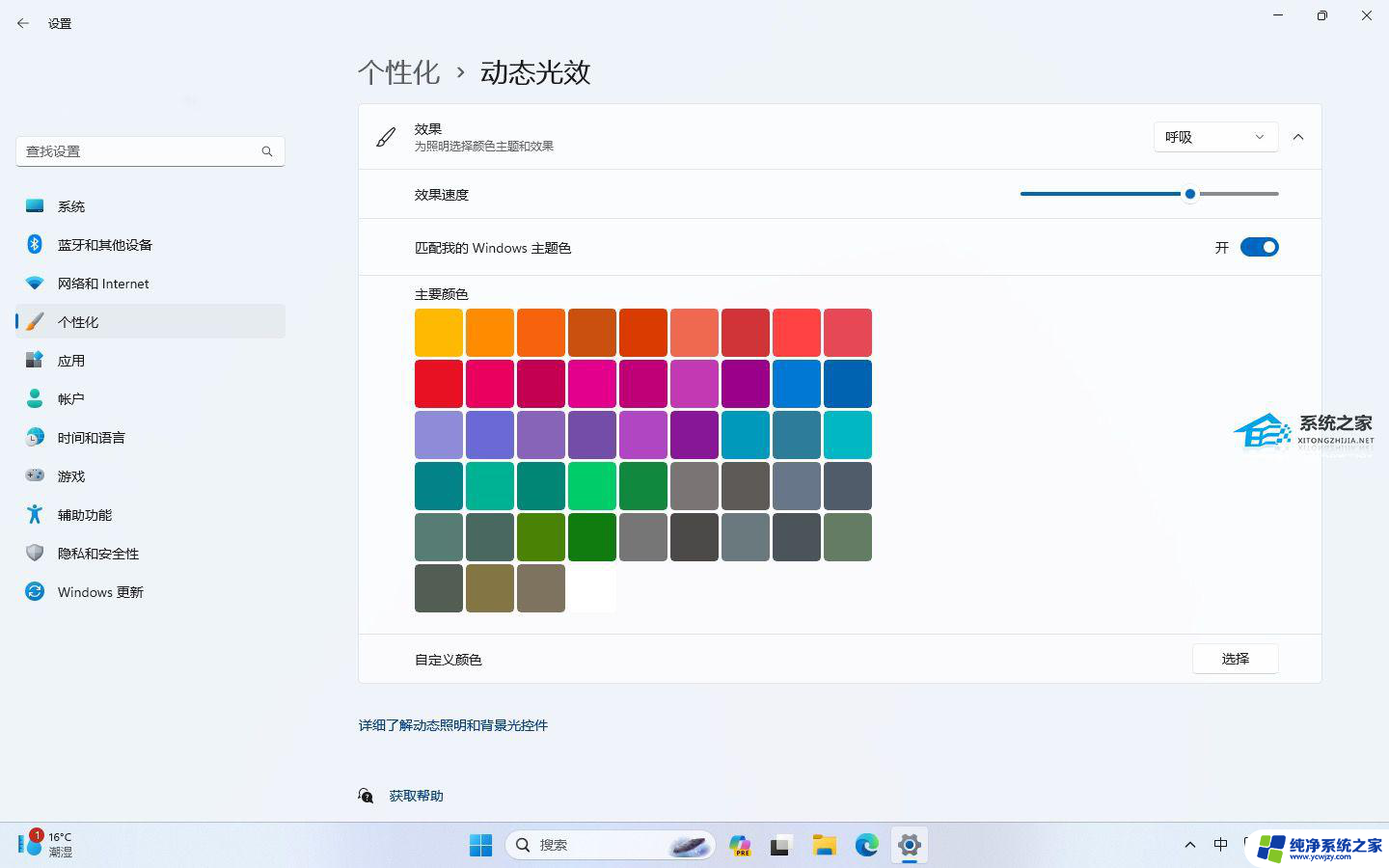
通过以上配置步骤,您的 RGB 设备就可以根据所选的强调颜色进行亮丽的呈现。
以上就是更换了Win11系统后导致电脑内存光效消失的全部内容,如果遇到这种情况的用户可以尝试按照小编提供的方法来解决,希望对大家有所帮助。